- 一律使用PDF檔(各種軟體轉PDF方法可參考網站說明,如仍有困難可來信,我們會盡力協助處理)
- 正確尺寸,四邊必須有印刷用的3mm出血(底下有關於尺寸的說明,另可參考關於出血的說明)
- 解析度300 DPI以上(請參考解析度說明及不足時的處理方式)
- 字型要嵌入(網站說明)
- 不符合以下五點雖可印刷且不會特別做檢查,但強烈建議遵守以免成品不美觀:
- 文字或圖的重要部份(例如標題、人物)建議至少離檔案邊緣10mm以上,以免因印刷、裝訂、裁切機器固有的誤差造成太靠邊甚至被裁到,或因裝訂無法攤平而看不到。如果是文字為主的書籍例如小說,一般文字會距離四邊至少20mm以上比較美觀。
- 檔案四邊如果有做邊框(含白框)而且等寬,都建議寬度至少做10mm以上,以免看起來明顯大小邊。
- 印彩色的檔案請轉成CMYK色域,印黑白請轉成「灰階」。沒有轉雖可印刷且不做檢查。但前者可以降低色差發生的機率(可參考網站說明),後者可以避免網點、漸層、陰影等效果與螢幕有落差
- 檔案中的淺色建議CMYK四色值相加至少10%以上(例如C0%M7%Y7%K0%的粉紅色),純黑色同樣建議至少K10%以上,免印刷效果太淺不清楚。
- 使用Word、PowerPoint等Office軟體製作檔案,轉存PDF後請務必檢查,因為文字、圖片及版面容易跑掉。可參考網站說明。
- 裝訂方式不同,封面檔案作法也不同:
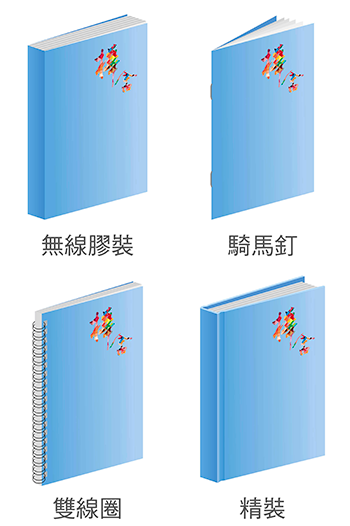
- 膠裝:最常見,檔案是由「封面+書背+封底」組成一張圖,如果有做折書口則為「折口+封面+書背+封底+折口」。(書背、折口寬度可參考底下的尺寸說明)
- 騎馬釘:檔案沒有書背,由「封面+封底」組成一張圖。但請注意騎馬釘內頁有「必須是4的倍數且最多32頁」的限制。
- 雙線圈:封面、封底各作一頁,再合併成一個兩頁的檔案。
- 精裝:「封面+書背+封底」組成一張圖。但因為封面要貼在厚紙板上,因此封面、封底及出血面積要更大。
- 請特別注意:做封面檔案時,右翻書的封面在左側、封底在右側(如下圖)。左翻書則相反。日漫及直排文字書籍多為右翻,橫排文字書籍多為左翻。
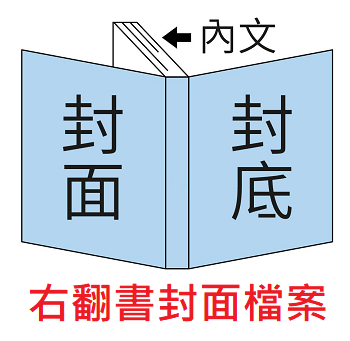
- 除精裝封面不能印雙面外,其他裝訂方式的封面可印雙面(如下圖)。
- 膠裝封面請將「封面+書背+封底」做在檔案的第一頁,「封底裡+書背+封面裡」做在第二頁。請注意「封面裡」、「封底裡」的左右位置剛好跟「封面」、「封底」相反(如下圖)。
- 騎馬釘跟膠裝作法相同,只是少了書背。
- 雙線圈封面請將檔案做成四頁,依序為封面、封面裡、封底、封底裡
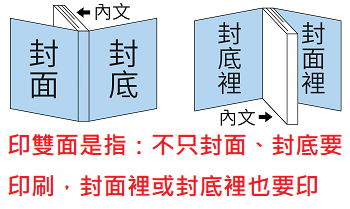
- 內頁不論有多少頁,都必須存成一個檔案。如果同時有彩頁跟黑白頁且彩頁集中在全書最前或最後,請彩頁跟黑白頁各存成一個檔案,並請注意相關說明以免印製錯誤。如果是彩頁跟黑白頁穿插於全書中屬於特殊製作,請先閱讀網站說明。如果不會合併多頁檔案可參考網站教學。
- 內頁如有跨頁,請切分成單頁。跨頁接圖切分成單頁的作法可參考網站說明。
A5直式封面、內頁、拉頁檔案尺寸(均已含四邊3mm出血)
| 內頁檔案=寬154x高216mm,可下載PSD範例檔、右翻文字直排Word範例檔製作。 |
|
|
騎馬釘裝訂的封面檔案=寬(封面151+封底151)x高216mm=寬302x高216mm,可使用右翻封面PSD範例檔製作 |
|
雙線圈裝訂的封面檔案=寬154x高216mm(封面、封底各一頁),詳細可參考專頁說明 |
| 精裝裝訂的封面檔案=請參考專頁說明 |
|
拉頁檔案=寬282(136+146)x高216mm。 ※拉頁是中間折一條線後正面(檔案第一頁)朝外,裝訂在全書最前面(如下圖)。
|
B5直式封面、內頁、拉頁檔案尺寸(均已含四邊3mm出血)
| 內頁檔案=寬188x高263mm,可下載PSD範例檔製作。 |
|
|
騎馬釘裝訂的封面檔案=寬(封面185+封底185)x高263mm=寬370x高263mm,可使用右翻封面PSD範例檔製作 |
|
雙線圈裝訂的封面檔案=寬188x高263mm(封面、封底各一頁),詳細可參考專頁說明 |
| 精裝裝訂的封面檔案=請參考專頁說明 |
|
拉頁檔案=寬350(170+180)x高263mm。 ※拉頁是中間折一條線後正面(檔案第一頁)朝外,裝訂在全書最前面(如下圖)。
|
A4直式封面、內頁、拉頁檔案尺寸(均已含四邊3mm出血)
| 內頁檔案=寬216x高303mm,可下載PSD範例檔製作。 |
|
|
騎馬釘裝訂的封面檔案=寬(封面213+封底213)x高303mm=寬426x高303mm,可使用右翻封面PSD範例檔製作 |
|
雙線圈裝訂的封面檔案=寬216x高303mm(封面、封底各一頁),詳細可參考專頁說明 |
| 精裝裝訂的封面檔案=請參考專頁說明 |
|
拉頁檔案=寬406(198+208)x高303mm。 ※拉頁是中間折一條線後正面(檔案第一頁)朝外,裝訂在全書最前面(如下圖)。
|
印刷用的出血(bleed)
- 【出血的目的】由於印刷、裝訂、裁切機器都有1-2mm以上的誤差,並非百分之百精確。例如印一張A4尺寸(210x297mm)的海報,如果檔案做成剛剛好A4的尺寸,當裁刀因為誤差導致裁切的位置往外偏一點,成品的邊緣就會如圖示發生不美觀的露白狀況。
- 【出血的作法】所以印刷用的圖不能做得剛剛好跟成品的尺寸一樣大,而是必須再大一點——通常是四邊各多3mm。多出來的3mm就是「出血」。(精裝封面的出血更大,詳細請見網站說明)
- 【常見的錯誤】請注意不是「檔案四邊多加3mm空白」。而是圖要延伸到檔案的邊緣,完全覆蓋多出來的3mm才算有做出血(除非四邊原來就是空白),可參考下圖。
- 【沒有出血的補救方法】沒有做出血的檔案如果無法修改成有出血,為了避免因此而露白,印刷上的補救方法是將成品裁小2-3mm直到它不露白。但如果有字或重要內容位置很靠邊就有可能被裁到,因此不是所有檔案都能這樣補救。
.png)
解析度
- 【解析度的單位DPI】DPI是Dot Per Inch的縮寫(每英吋有幾個點,在Photoshop會顯示為像素/解析度),解析度越高,印刷效果越精細。但因為越高檔案會越大,所以一般頂多做300或600 DPI。
- 【解析度不足的原因】解析度不足常見的發生原因有(1)存檔的解析度設定有錯 (2)原圖太小 (3)軟體的解析度上限太低(例如Office軟體存PDF的解析度最高為220 DPI),解析度如果不夠高,印出來可能會模糊、鋸齒或有雜點。
- 【解析度不足的處理方式】上述(1)的解析度設定可以參考網站說明。如果發生(2)、(3)的狀況則可能無法改善。發生時可在螢幕上將圖縮放到跟印刷尺寸一樣大(例如印A4海報,可拿一張A4影印紙放在螢幕上,將檔案縮放到跟紙一樣寬),所看到的大致就是印出來的樣子,可以以此判斷效果能不能接受、要不要就這樣印。
字型嵌入
- 印刷檔案所使用的字型如果沒有嵌入,印出來的字就有可能跟螢幕上看到的字體不一樣,因此在存成PDF檔時請務必嵌入字型。如果使用 Word製作檔案,請參考網站說明在轉存PDF時嵌入字型。


